

अपने Mac से शुरू करें
आप अपना नया Mac सेटअप कर सकते हैं और उसका उपयोग तुरंत शुरू कर सकते हैं। अपने डेस्कटॉप के लिए कोई रूप-रंग चुनें, सामान्य सेटिंग्ज़ को बदलें, ऐप्स इत्यादि उपयोग करना शुरू करें।
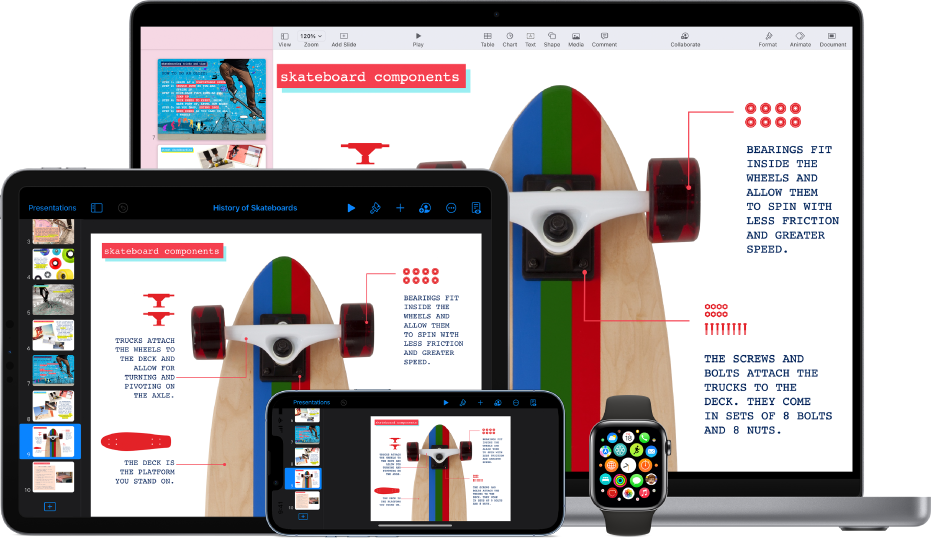
अपना Mac अन्य Apple डिवाइस के साथ उपयोग करें
आपका Mac आपके अन्य Apple डिवाइस के साथ निर्बाध रूप से काम करता है। अपना iPhone अपने Mac वेबकैम के रूप में उपयोग करें, अपना Mac और iPad एक कीबोर्ड और माउस से कंट्रोल करें इत्यादि।
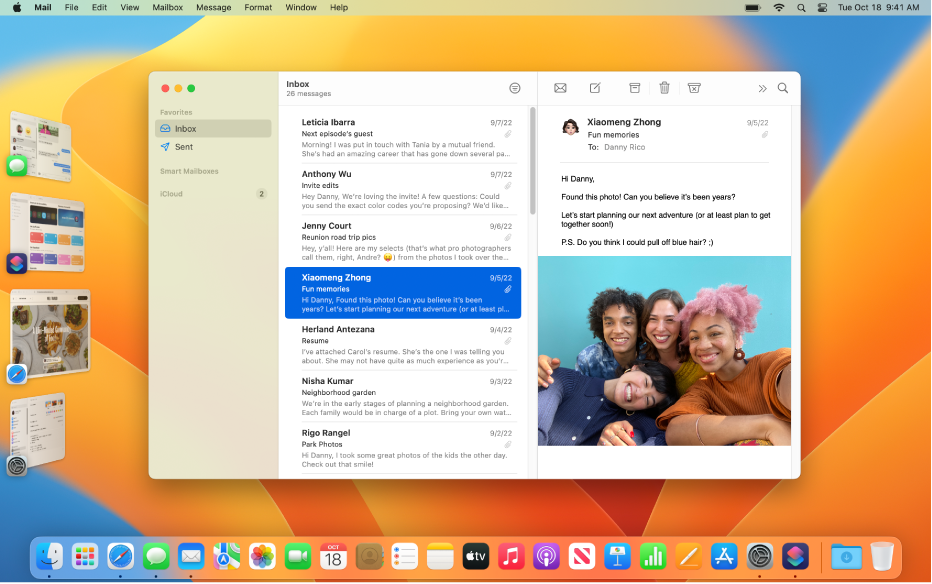
काम को मुश्किल न बनाएँ बल्कि चतुराई से पूरा करें
नए मेल और संदेश फ़ीचर से आप ईमेल को शेड्यूल, हालिया टेक्स्ट को संपादित आदि कर सकते हैं। स्टेज मैनेजर ऐप विंडो को व्यवस्थित रखता है ताकि आप फ़ोकस खोये बिना एक से दूसरे टास्क पर आसानी से स्विच कर सकें।
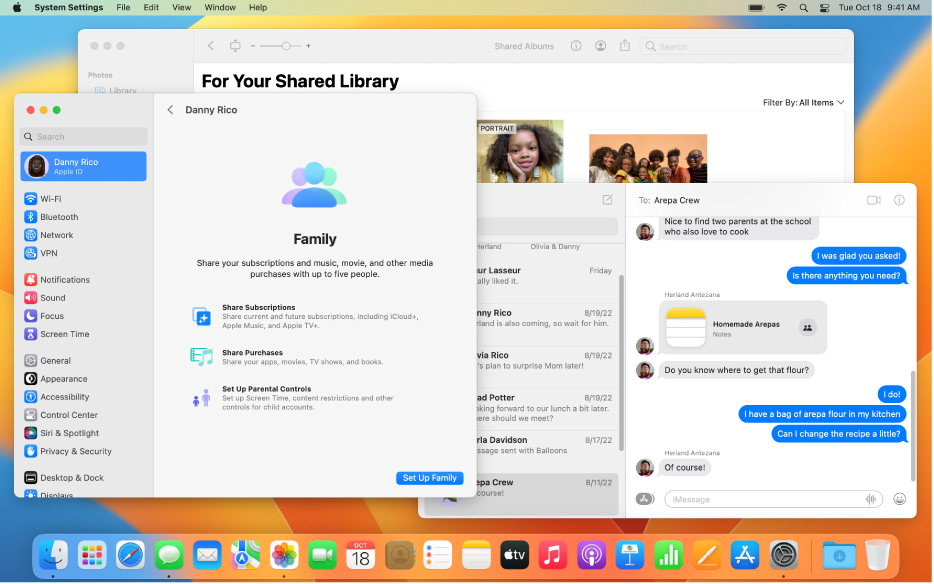
कनेक्ट करें और सहयोग करें
संदेश ऐप से सीधे किसी प्रोजेक्ट पर सहयोग शुरू करें। Safari में टैब समूह शेयर करने वाले दोस्तों के साथ छुट्टी की योजना बनाएँ, फिर पूरे समूह के साथ तस्वीरें आसानी से एक्सप्लोर करें।
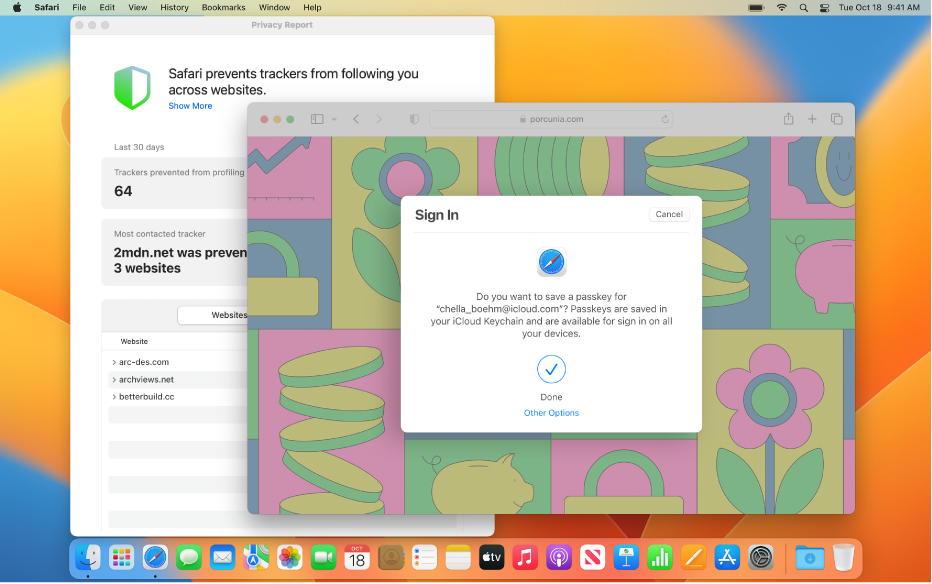
अपना Mac और डेटा सुरक्षित रखें
आपकी गोपनीयता की रक्षा करने और आपका डेटा सुरक्षित बनाए रखने से अधिक महत्वपूर्ण कुछ भी नहीं। आपका Mac ऐसे टूल और ऐप्स के साथ आता है जिसकी आपको पासकी से लेकर इंटेलिजेंट ट्रैकिंग रोकथाम तक आपकी व्यक्तिगत जानकारी की रक्षा करने और आपके Mac को सुरक्षित रखने के लिए ज़रूरत होती है।
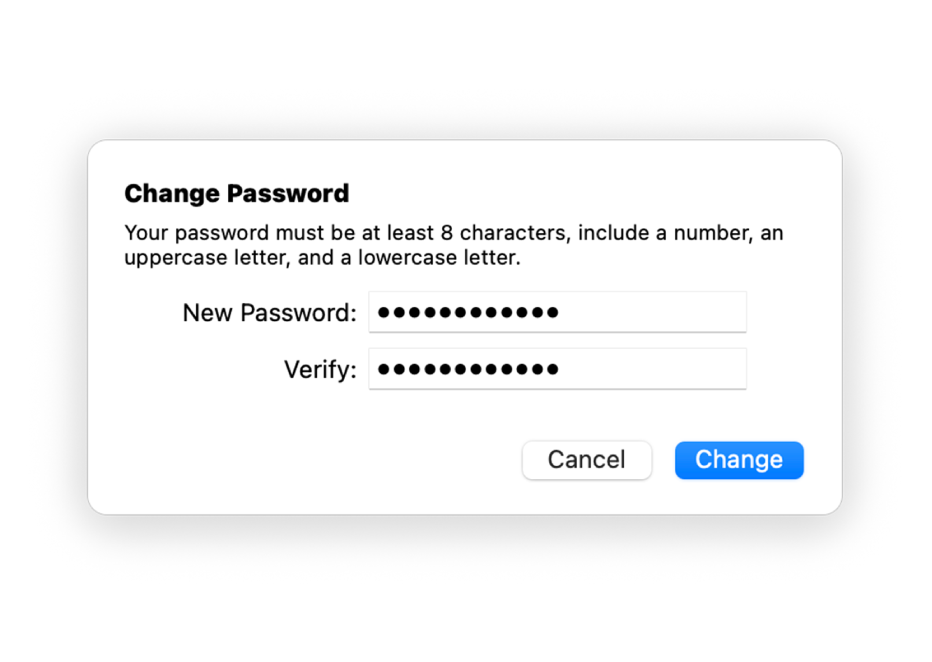
अपना पासवर्ड भूल गए?
जानें कि आप अपना Apple ID पासवर्ड कैसे बदलें या रीसेट करें।
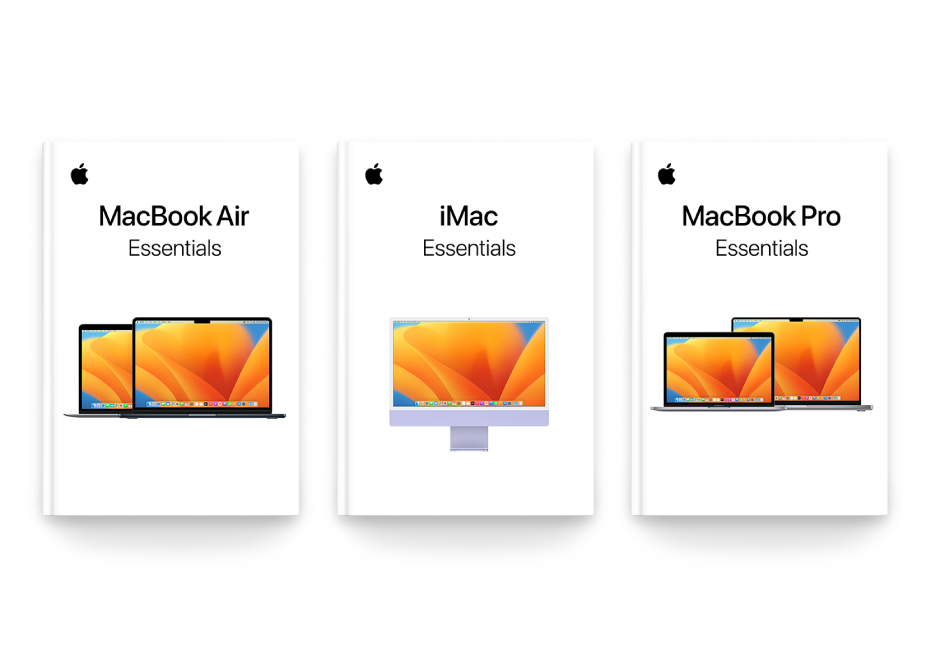
अपनी Essentials गाइड पाएँ
नया Mac प्राप्त करें? अपने मॉडल के लिए ज़रूरी बातें जानें।
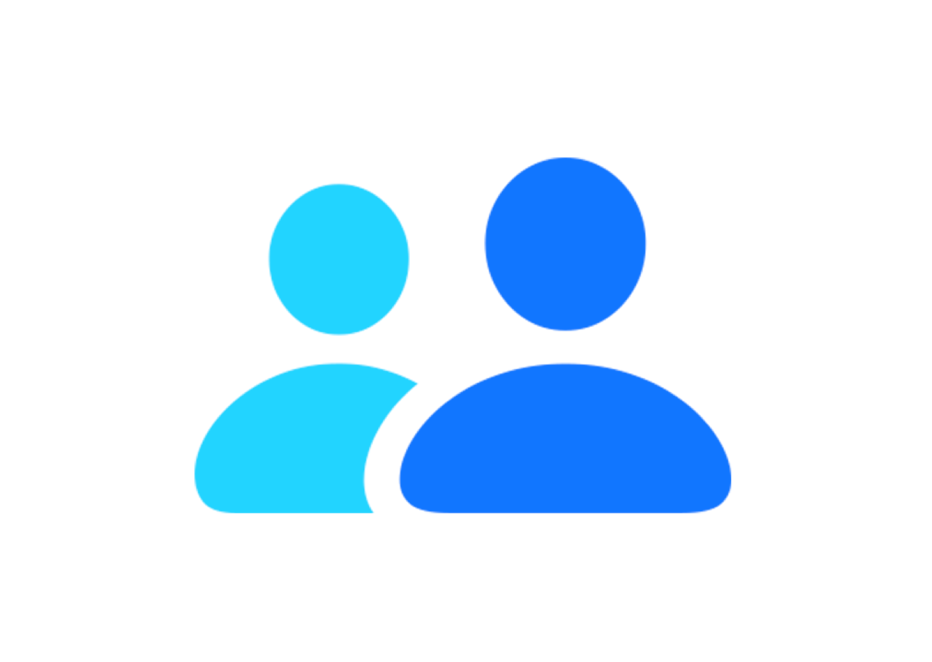
Apple सहायता से संपर्क करें
यदि आपके पास प्रश्न हैं, तो आप सहायता के लिए Apple से संपर्क कर सकते हैं।
macOS यूज़र गाइड को एक्सप्लोर करने के लिए पृष्ठ के शीर्ष पर विषय-सूची पर क्लिक करें या खोज फ़ील्ड में कोई शब्द या वाक्यांश दर्ज करें।
यदि आपको अधिक जानकारी चाहिए, तो macOS सहायता वेबसाइट पर जाएँ।